MFC-L9570CDW
Preguntas frecuentes y Solución de problemas |
Personalizar la pantalla de Inicio para facilidad de uso
La pantalla de la máquina (llamada de aquí en adelante pantalla LCD) muestra los siguientes menús:
- Íconos de acceso directo para operaciones frecuentes, tales como envío de faxes, copiado y escaneo.
- Ocho pestañas de Inicio están disponibles para intercambiar en la pantalla de Inicio.
-
Menú del administrador para personalizar la pantalla de Inicio
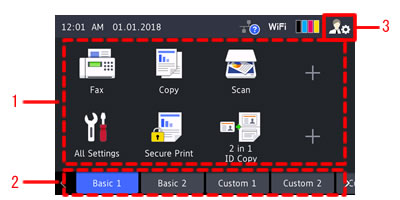
Para facilidad de uso usted puede personalizar la pantalla de Inicio.
Por favor siga los pasos a continuación para personalizar la pantalla de Inicio:
- Agregar accesos directos para operaciones frecuentes y cambiar libremente la posición
- Borrar accesos directos
- Renombrar pestañas de inicio y organizar accesos directos para cada pestaña
- Cambiar el color de fondo de la pantalla de Inicio
Agregar accesos directos para operaciones frecuentes y cambiar libremente la posición
Agregar accesos directos
-
Presione
 (Configuraciones del Administrador) ("Admin Settings").
(Configuraciones del Administrador) ("Admin Settings"). -
Presione Configuraciones de la pantalla de Inicio ("Home Screen Settings").
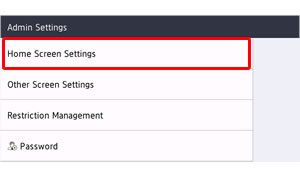
-
Presione Íconos ("Icons").
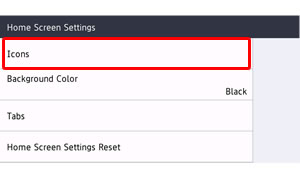
-
Presione la pestaña a la que desea agregarle un acceso directo y luego presione (+) donde desea agregar el acceso directo.
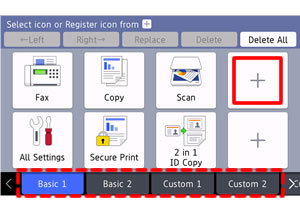
- Seleccione función.
-
Presione Modificar la configuración. (Este paso se podría omitir en algunas funciones, por favor proceda al Paso 11).
Si usted presiona Utilizar configuración predeterminada ("Use default Settings"), agrega la misma configuración del acceso directo que la predeterminada de fábrica. Por favor proceda al Paso 11.
- Siga las instrucciones en pantalla para ajustar las configuraciones frecuentes. Presione Guardar como acceso directo ("Save as Shortcut").
- Confirme que las configuraciones estén correctas. Presione OK.
- Ingrese un nombre para el acceso directo. Presione OK.
- Cuando la pantalla LCD le pregunte si desea utilizar un acceso directo "One Touch", siga las instrucciones de la pantalla LCD. Presione OK.
-
El nuevo acceso directo aparecerá en la pantalla de Inicio.
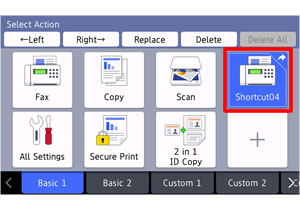
-
Presione
 (Inicio).
(Inicio).
Cambiar la posición del acceso directo
-
Presione
 (Configuraciones del Administrador).
(Configuraciones del Administrador). -
Presione Configuraciones de la pantalla de Inicio.
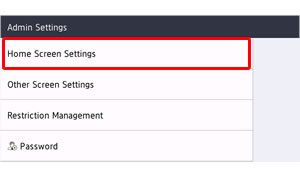
-
Presione Íconos.
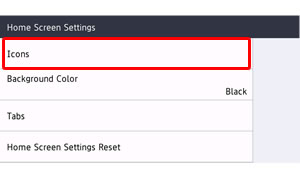
-
Presione la pestaña a la que desea mover el acceso directo.
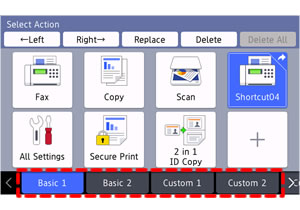
-
Presione el acceso directo que desea mover. Presione Izquierda ("Left") o Derecha ("Right") para mover la posición.
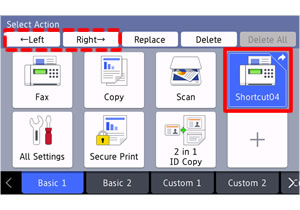
O presione Reemplazar ("Replace") y luego presione el acceso directo de destino para intercambiar la posición.
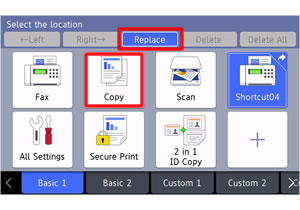
-
Presione
 (Inicio).
(Inicio).
Borrar accesos directos
-
Presione
 (Configuraciones del Administrador).
(Configuraciones del Administrador). -
Presione Configuraciones de la pantalla de Inicio.
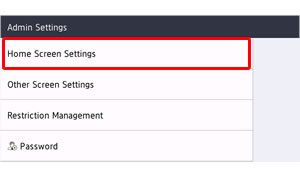
-
Presione Íconos.
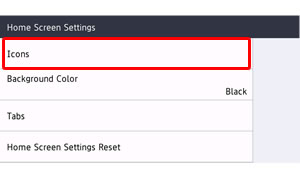
-
Si desea borrar todos los accesos directos, presione Borrar todos ("Delete All") y siga las instrucciones en pantalla.
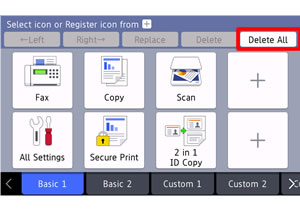
Si desea borrar algunos de los accesos directos, presione el acceso directo que desea borrar y luego presione Borrar.
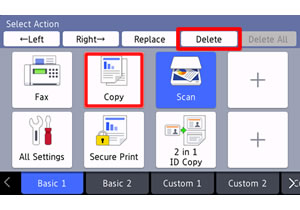
- El acceso directo será borrado.
-
Presione
 (Inicio).
(Inicio).
Renombrar las pestañas de Inicio y organizar accesos directos para cada pestaña
-
Presione
 (Configuraciones del Administrador).
(Configuraciones del Administrador). -
Presione Configuraciones de la pantalla de Inicio.
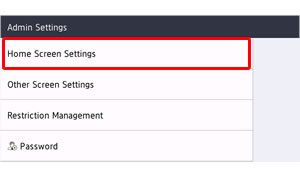
-
Presione Pestañas.
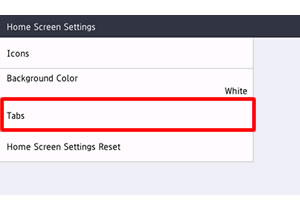
- Presione Renombrar.
- Presione la pestaña que desea renombrar.
- Ingrese un nombre para la pestaña. Presione OK.
-
Presione
 (Inicio).
(Inicio).
Usted puede crear un ícono de acceso directo para cada pestaña.
> Por favor haga clic aquí para ver los detalles sobre como agregar accesos directos para operaciones frecuentes y cambiar libremente la posición.
Cambiar el color de fondo de la pantalla de Inicio
-
Presione
 (Configuraciones del Administrador).
(Configuraciones del Administrador). - Presione Configuraciones de la pantalla de Inicio.
- Presione Color de fondo.
- Seleccione el color base de la pantalla de Inicio.
-
Presione
 (Inicio).
(Inicio).
Comentarios sobre el contenido
Para ayudarnos a mejorar el soporte, bríndenos sus comentarios a continuación.
